Hinweis: Bevor Sie Ihre Kontakte in Ihr Mailfence-Konto migrieren, erstellen Sie ein Backup. So können Sie einen möglichen Datenverlust während der Migration vermeiden.
Allgemeine Schritte:
- Exportieren Sie Ihre Kontakte aus einem externen Konto in einem der folgenden Formate:
- vCard (empfohlen)
- CSV (-> stellen Sie sicher, dass Sie Ihre exportierte .csv-Datei mit dieser Vorlage umwandeln)
- LDIF
- Importieren Sie sie mit den in diesem KB-Artikel beschriebenen Schritten in Ihr Mailfence-Konto.
Dienstspezifische Schritte:
Kontakte zu Mailfence migrieren von Hotmail/Outlook:
1. Melden Sie sich über das Web-Interface bei Ihrem Hotmail/Outlook-Konto an. Erweitern Sie dann die gepunktete Leiste und klicken Sie auf die Option Personen.
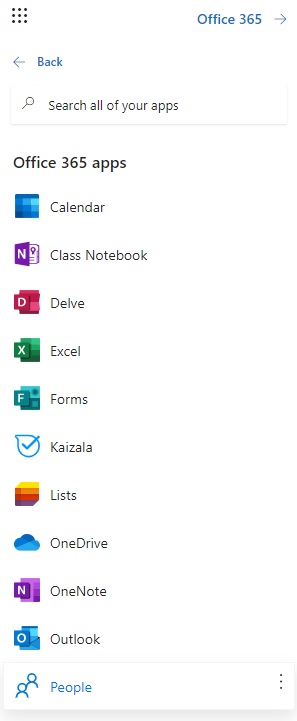
2. Klicken Sie auf die Option Verwalten (in der oberen rechten Ecke) und dann auf Kontakte exportieren (-> Alle Kontakte).
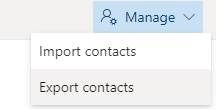
3. Klicken Sie auf Exportieren.
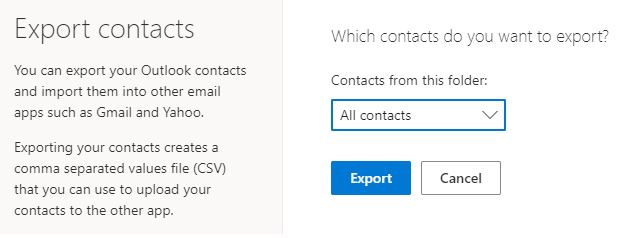
4. Gehen Sie zu Ihren Mailfence-Kontakten, klicken Sie auf … (drei Punkte) im Kontaktfenster und klicken Sie auf Importieren.
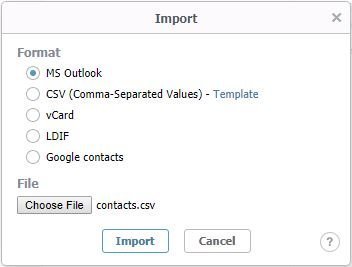
5. Wählen Sie MS Outlook und wählen Sie die zu importierende Datei.
6. Klicken Sie auf Importieren.
Migrieren Sie Kontakte von Google Mail zu Mailfence:
1. Gehen Sie zu Mailfence Contacts-> Klicken Sie auf die … (drei Punkte) im Kontaktfenster und klicken Sie auf Importieren.

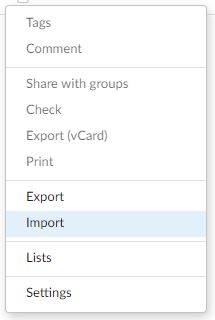
2. Wählen Sie Google-Kontakte.
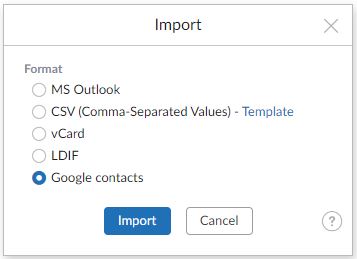
3. Geben Sie Ihre Gmail-E-Mail-Adresse und Ihr Passwort ein und klicken Sie auf Weiter.
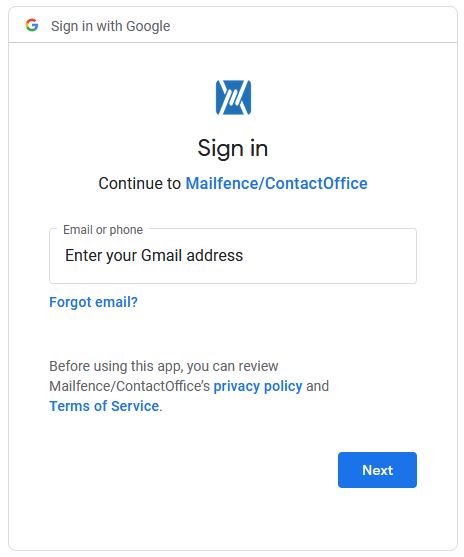
4. Klicken Sie auf Zulassen.
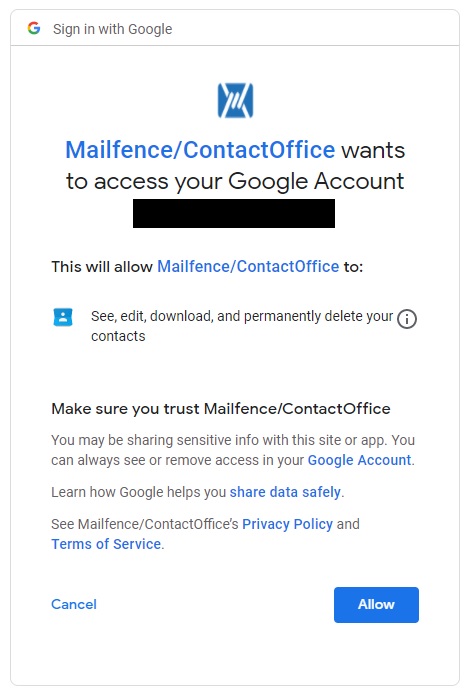
5. Klicken Sie auf Okay.
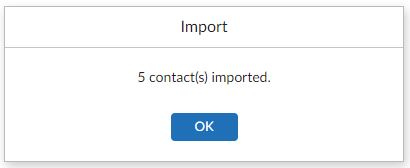
Sollten Sie Fragen haben, senden Sie uns bitte eine E-Mail an support@mailfence.com(PGP-Schlüssel).